使用 eDeco
裝飾視訊
透過 eDeco,您可以裝飾使用 Handycam 或 Cyber-shot 錄製的視訊,並將其上傳至媒體服務等等;也可以用來裝飾靜止影像,並將其上傳。
- 在主視窗中,按一下您欲裝飾的視訊。
 提示
提示- 您可以同時選擇兩個或多個視訊。(選擇視訊和靜止影像的技巧)
- 按一下視窗上方的
 ,然後選擇 [eDeco (裝飾及上傳)]。
,然後選擇 [eDeco (裝飾及上傳)]。
即可啟動 eDeco。 - 裝飾選取的視訊。
eDeco 視窗的內容與功能如下所示。
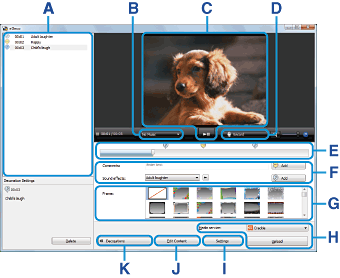
A 裝飾清單 顯示新增至視訊的裝飾清單。若要刪除裝飾項目,請選擇該項目並按一下 [刪除]。 B 音樂選擇按鈕 按此按鈕以選擇音樂。若已選擇 [選取音訊檔],則您還可以選擇將音樂檔儲存於您的電腦中。 C 預覽區 按一下  可播放視訊。播放時按下
可播放視訊。播放時按下  將會暫停播放。
將會暫停播放。D [錄製] 按鈕 按此按鈕可使用麥克風將聲音錄製到視訊中。 E 搜尋列 顯示目前經裝飾後的圖示。拖曳  可搜尋場景。
可搜尋場景。F 新增註解/音效按鈕 [註解]:在方塊中輸入文字,然後按一下 [新增] 即可將註解加入視訊。新增註解後,您可以變更其設計。
[音效]:按一下 並選擇音效,然後按一下 [新增] 即可將該音效加入視訊。按一下
並選擇音效,然後按一下 [新增] 即可將該音效加入視訊。按一下  ,可播放您選取的音效。
,可播放您選取的音效。G 畫格選擇區 按一下您欲新增至視訊的畫格。若要移除畫格,請按一下  。
。H [上傳] 按鈕 按一下  可選擇媒體服務,並上傳視訊。下拉清單中顯示的服務會因區域而有不同。
可選擇媒體服務,並上傳視訊。下拉清單中顯示的服務會因區域而有不同。I [設定] 按鈕 顯示設定視窗以建立視訊。 J [編輯內容] 按鈕 在按下 [編輯內容] 顯示的視窗中,可藉由新增視訊或靜止影像,以及變更所選視訊或靜止影像的順序,建立出獨一無二的視訊。如需編輯視訊的詳細資訊,請參閱 編輯內容。 K [裝飾] 按鈕 按此按鈕可顯示/隱藏視窗左側的裝飾清單。 - 當您完成裝飾後,即可上傳視訊。
有關上傳視訊的資訊,請參閱 上傳視訊。
 備註
備註- 使用 eDeco 裝飾視訊時,您會在播放經裝飾過的視訊時看見掉格的情形。這種情況完全不會影響建立的視訊。
 提示
提示- 若您想儲存經裝飾過的視訊但不進行上傳,請按一下 [媒體服務] 右側的
 並選擇 [另存成 WMV],然後按一下 [儲存]。將以 PMB 建立 “eDeco” 資料夾,並將裝飾的視訊儲存於此資料夾中。
並選擇 [另存成 WMV],然後按一下 [儲存]。將以 PMB 建立 “eDeco” 資料夾,並將裝飾的視訊儲存於此資料夾中。
變更註解設計
- 在視窗左側的裝飾清單中,按一下您欲變更設計的註解。
視窗左下方將會顯示 [裝飾設定]。
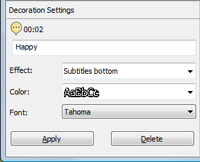
- 選擇您需要的效果、色彩或字型,然後按一下 [套用]。
使用外部麥克風錄製視訊
- 將麥克風接至電腦,並按一下 [錄製]。
預覽區下方的控制面板將變成以下的模樣。

A 等級指示器- 按一下
 在您選擇的時間開始錄製。
在您選擇的時間開始錄製。
 備註
備註- 錄製期間請檢查等級指示器是否有移動。
- 按一下
 停止錄製。
停止錄製。
- 錄製完成後,按一下 [結束]。
- 按一下
|
Copyright 2009 Sony Corporation
|
P0349-01-CT
|
